den teoretiska gränsen för rader och kolumner i Microsoft Office-programmet, Excel är väldefinierad. Om du överskrider detta märke uppmanas du med ett popup-meddelande’ File not loaded completely’. Den har följande beskrivning:
- filen innehåller mer än 1 048 576 rader eller 16 384 kolumner. För att åtgärda detta problem, öppna källfilen i en textredigerare som Microsoft Office Word. Spara källfilen som flera mindre filer som överensstämmer med denna rad-och kolumngräns och öppna sedan de mindre filerna i Microsoft Office Excel. Om källdata inte kan öppnas i en textredigerare kan du försöka importera data till Microsoft Office Access och sedan exportera delmängder av data från Access till Excel.
- området som du försöker klistra in flikdefinierade data i är för litet. För att åtgärda problemet, välj ett område i kalkylbladet som är tillräckligt stort för att rymma varje avgränsat objekt.
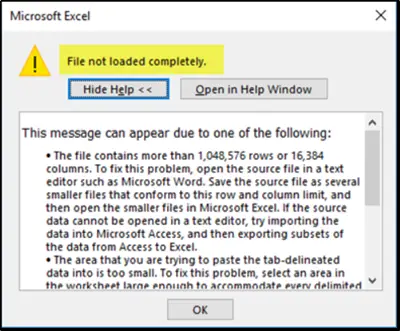
så, vad är det maximala antalet rader och kolumner som stöds i ett Excel-kalkylblad? Låt oss ta reda på det!
maximalt antal rader & kolumner i Excel
Excel stöder tre kalkylblad i en Arbetsbokfil, och varje kalkylblad kan stödja upp till 1 048 576 rader och 16 384 kolumner med data. Arbetsböcker kan dock ha mer än 3 kalkylblad om datorn stöder tillräckligt med minne för ytterligare data.
en handfull Office-användare verkar tro att 64-bitars Excel kan stödja fler rader eller kolumner än 32-bitarsversionen. Är det sant? Även om det kan tyckas möjligt teoretiskt eller på distans, är det verkligen inte sant eftersom antalet rader/kolumner begränsas av versionen av produkten och inte av ett antal ’bitar’ som den stöder.
dessutom skulle större kalkylbladsstorlekar uteslutande för 64-bitars Excel orsaka vissa typer av okända kompatibilitetsproblem. Microsoft önskar starkt att hålla sitt kalkylblad tillgängligt för alla kopior av Excel och version, oavsett om det är 32-bitars och 64-bitars. Endast när data infogas i ett kalkylblad spelar andra faktorer som hur mycket minne datorn har en roll för att definiera rader, kolumner, cellgränser.

med detta sagt, det finns ett sätt via vilket du kan hitta antalet rader och kolumner i Excel-kalkylblad och svara på frågan själv. Här är hur!
- för att bestämma det maximala antalet rader, placera markören i en tom kolumn och tryck Ctrl + nedåtpil. Åtgärden tar dig till sista raden.
- på samma sätt, för att hitta det maximala antalet kolumner, placera markören i en tom rad och tryck Ctrl + högerpil. Detta tar dig till den sista kolumnen.
för ytterligare information kan du besöka den här Office-supportsidan.